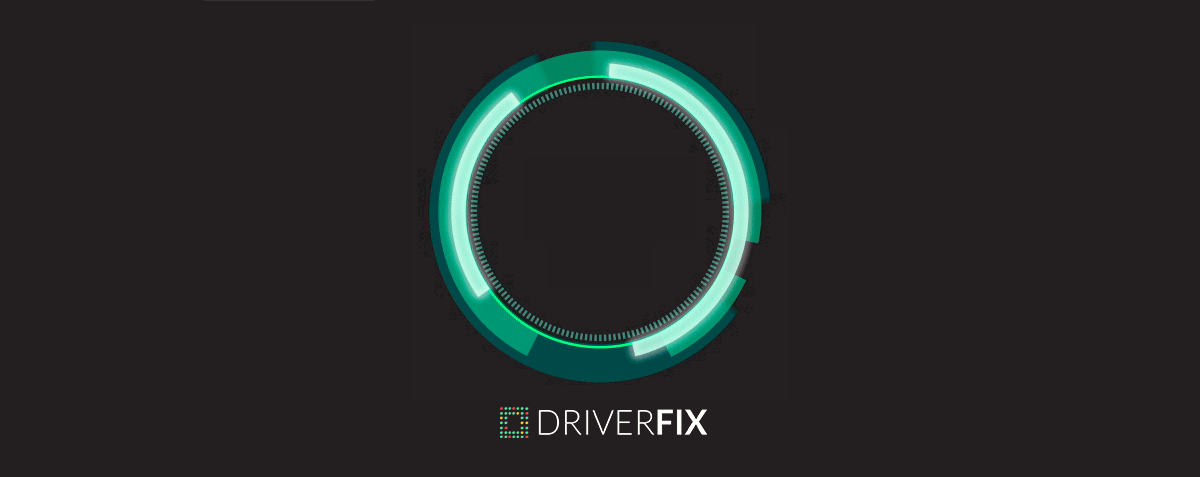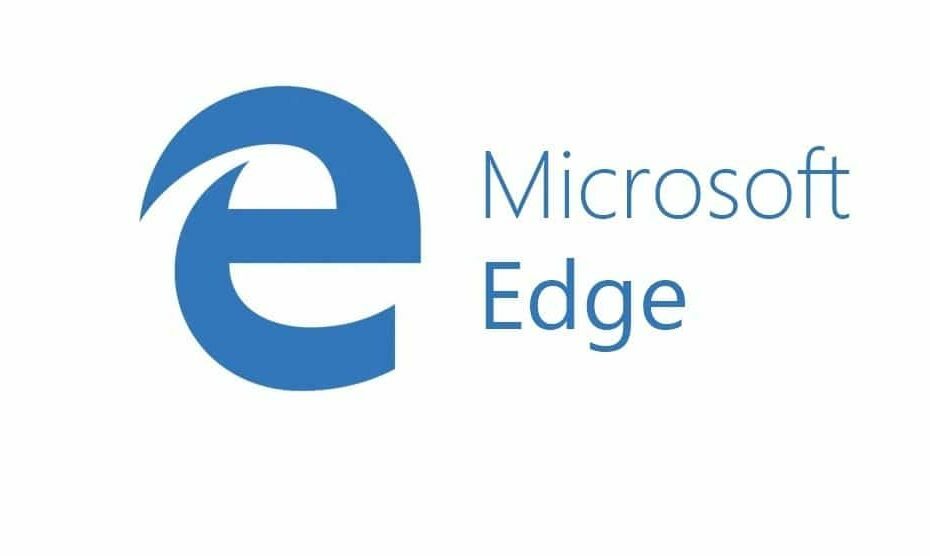
Microsoft Edge არის უსწრაფესი ბრაუზერი რომ Microsoft- მა ოდესმე შექმნა. ან, სულ მცირე, სწორედ ამის შესახებ ფიქრობს კომპანიას, მიუხედავად იმისა, რომ ბევრი მომხმარებელი არ ეთანხმება პირველ წინადადებას, რომ Edge ხშირად იღებს ხუთ წამზე მეტი გვერდების ჩატვირთვა. ეს ხდება ვებსაიტის დატვირთვის მიუხედავად, როდესაც მომხმარებლები ხსნიან ა ახალი ჩანართი ან დააჭირეთ ბმულს.
საინტერესოა, ეს საკითხი გავლენას არ ახდენს მესამე მხარის ბრაუზერებზე:
შემოდგომაზე შემოქმედთა განახლების ინსტალაციისას, EDGE აყოვნებს რამდენიმე წამს, სანამ დაიწყებთ გვერდის ჩატვირთვას, ახალ ჩანართში ან ბმულზე დაჭერის შემდეგ. რაიმე იდეა რა შეიძლება იყოს? ის კარგად მუშაობდა განახლებამდე. Chrome შესანიშნავად მუშაობს იმავე მანქანაში.
თუ იგივე შეცდომა გაქვთ, აქ მოცემულია ნაბიჯები მისი გამოსასწორებლად.
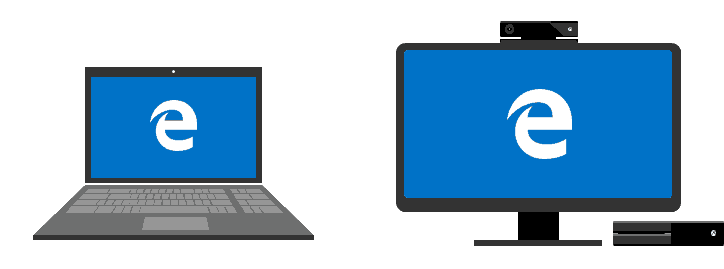
როგორ გამოვასწოროთ გვერდის ნელი დატვირთვა
1. გადატვირთეთ კომპიუტერი და ხელახლა გახსენით Microsoft Edge. ამ მარტივ მოქმედებას შეუძლია Edge– ს ზოგადი პრობლემების გადაჭრა.
2. ნახვის ისტორიის გასუფთავება. თქვენი ბრაუზერი ავტომატურად ინახავს დროებით ინტერნეტ ფაილებს გვერდების უფრო სწრაფად ჩატვირთვაში. ამასთან, ეს ფაილები დროთა განმავლობაში გროვდება და შეიძლება შეანელოთ თქვენი ბრაუზერი.
აქ მოცემულია ნაბიჯები, რომლებიც უნდა დაიცვათ Microsoft Edge- ზე ქეშის გასასუფთავებლად:
- აირჩიეთ Hub> ისტორია> მთელი ისტორიის გასუფთავება.
- აირჩიეთ ისტორიის დათვალიერება და შენახული მონაცემები და ფაილები, და შემდეგ აირჩიეთ გასუფთავება.
3. შეასწორეთ ან გადატვირთეთ Microsoft Edge. შეკეთების ვარიანტი საშუალებას გაძლევთ ამოიღოთ დაზიანებული ფაილის შეცდომები, რამაც შეიძლება გამოიწვიოს Edge– ის შენელება. მეორეს მხრივ, ბრაუზერის გადაყენება წაშლის თქვენს ისტორიას, ქუქი-ფაილებს და ნებისმიერ პარამეტრს, რომელიც შეიძლება შეიცვალოთ.
ორივე ვარიანტი ხელმისაწვდომია აქ: პარამეტრები> პროგრამები> Microsoft Edge> დამატებითი პარამეტრები.
Windows 10-ის უახლეს ვერსიაზე გადასვლის შემდეგ შეექმნათ Edge- ის სხვა პრობლემები? გვითხარით მეტი თქვენი გამოცდილების შესახებ ქვემოთ მოცემულ კომენტარებში. ასევე შეგიძლიათ ჩამოთვალოთ პრობლემის გადაჭრის ნაბიჯები, რომლებსაც მიჰყევით.